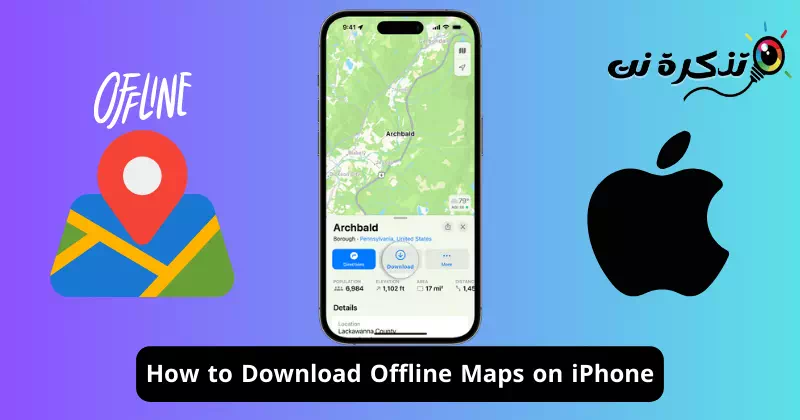Wenn Sie viel reisen, wissen Sie wahrscheinlich bereits, wie wichtig eine spezielle Navigations-App ist. Navigations-Apps sind nützlich, weil sie Wegbeschreibungen, Standorte wichtiger Sehenswürdigkeiten usw. bereitstellen.
Das Problem bei den meisten Navigations-Apps von Drittanbietern besteht jedoch darin, dass sie eine aktive Internetverbindung benötigen, um zu funktionieren. Ohne aktives Internet können Ihnen diese Apps keine detaillierten Wegbeschreibungen anzeigen oder Funktionen bereitstellen.
Wenn wir über Apple Maps sprechen, das im iPhone integriert ist, fehlte der App bis zur Veröffentlichung von iOS 17 die Offline-Kartenfunktion. Apple hat unter iOS 17 eine neue Funktion eingeführt, mit der Sie Karten für die Offline-Nutzung herunterladen können.
Mit Offline-Karten können Sie bestimmte Gebiete aus der Karten-App auf Ihr iPhone herunterladen. Das heißt, wenn Sie planen, an ein Ziel zu reisen, an dem kein Internet verfügbar ist, können Sie Offline-Karten nutzen, um weiter zu navigieren.
So laden Sie Offline-Karten auf das iPhone herunter
Da es sich bei Offline-Karten unter iOS 17 noch um ein neues Feature handelt, ist es vielen iPhone-Nutzern noch nicht bewusst. Daher haben wir uns entschieden, in diesem Artikel einen sehr nützlichen Artikel über das Herunterladen von Karten auf iPhones für die Offline-Nutzung zu veröffentlichen. Lass uns anfangen.
So laden Sie Karten zur Offline-Nutzung auf Apple Maps herunter
Bevor Sie die Schritte ausführen, stellen Sie sicher, dass auf Ihrem iPhone iOS 17 ausgeführt wird. Hier sind einige einfache Schritte, die Sie befolgen müssen.

- Öffne eine App Apple-Karten auf Ihrem iPhone. Sie finden das Karten-App-Symbol auf dem Startbildschirm Ihres iPhones.
- Wenn Apple Maps geöffnet wird, tippen Sie auf Dein Profilbild in der oberen rechten Ecke.
- Tippen Sie im angezeigten Menü auf „Offline-Karten“.offline-Karten".
- Drücken Sie im Overlay-Fenster die Taste „Fortfahren" Folgen.
- Suchen Sie nun den spezifischen Ort oder die Region, die Sie für die Offline-Nutzung herunterladen möchten.
- Nach der Auswahl zeigt Ihnen die Karten-App an, wie viel Speicherplatz Ihr ausgewählter Kartenbereich auf Ihrem iPhone beansprucht.
- Wenn Sie mit dem Speicherplatzverbrauch zufrieden sind, klicken Sie auf „Herunterladen“.Herunterladen".
- Sobald Sie die Karte heruntergeladen haben, können Sie ohne aktive Internetverbindung auf Wegbeschreibungen zugreifen und navigieren.
Das ist alles! So können Sie mithilfe der Apple Maps-App Offline-Karten auf das iPhone herunterladen. Das Herunterladen von Offline-Karten auf Ihr iPhone ist ein ziemlich einfacher Vorgang. Stellen Sie einfach sicher, dass Sie die Schritte korrekt befolgen.
So laden Sie Offline-Karten mit Drittanbieter-Apps auf das iPhone herunter
Apps von Drittanbietern wie Google Maps stellen Ihnen auch Offline-Karten zur Verfügung. Wenn Sie also eine Drittanbieteroption wünschen, ist Google Maps möglicherweise die beste Option für Sie. Hier erfahren Sie, wie Sie mit der Google Maps-App Offline-Karten auf das iPhone herunterladen.
- Öffnen Sie den Apple App Store auf Ihrem iPhone und laden Sie eine App herunter Google Maps.
Google Maps - Öffnen Sie nach dem Herunterladen die Google Maps-App und melden Sie sich mit Ihrem Google-Konto an.
- Tippen Sie anschließend oben rechts auf Ihr Profilbild.
persönliches Bild - Klicken Sie in der angezeigten Eingabeaufforderung auf „Offline-Karten“.offline-Karten".
Offline-Karten - Tippen Sie auf dem Bildschirm „Offline-Karten“ auf „Wählen Sie Ihre eigene Karte aus“.Wählen Sie Ihre eigene Karte".
Wählen Sie Ihre Karte aus - Platzieren Sie im nächsten Bildschirm den gewünschten Bereich innerhalb der Grenzen und klicken Sie auf „Herunterladen“.Herunterladen".
Platzieren Sie den gewünschten Bereich innerhalb der Grenzen - Google Maps lädt den von Ihnen ausgewählten Bereich herunter. Warten Sie, bis der Download abgeschlossen ist.
- Nach dem Herunterladen können Sie offline auf die heruntergeladene Karte zugreifen.
Das ist alles! So können Sie mithilfe der Google Maps-App Offline-Karten auf das iPhone herunterladen.
Die Offline-Karte auf dem iPhone ist eine großartige Ergänzung, da Benutzer bei Outdoor-Aktivitäten offline auf Karten zugreifen können. Lassen Sie uns wissen, wenn Sie weitere Hilfe beim Herunterladen von Karten auf Ihr iPhone zur Offline-Nutzung benötigen. Wenn Sie diesen Leitfaden nützlich fanden, vergessen Sie nicht, ihn mit Ihren Freunden zu teilen.